Если при запуске какой-либо игры вы видите ошибку «Запуск программы невозможен, так как на компьютере отсутствует X3DAudio1_7.dll», в этой инструкции подробно о том, как скачать оригинальный X3DAudio1_7.dll с официального сайта, исправить указанную ошибку и запустить вашу игру. Способ подойдет для Windows 10, 8 и Windows 7, x64 и 32-бит.
Первое и самое важное: не следует скачивать этот файл с различных ресурсов — сборников DLL, кидать в System32 и SysWOW64, а затем пытаться зарегистрировать его в системе с помощью «Выполнить» и regsvr32 X3DAudio1_7.dll — это не тот метод, который следует использовать в этой ситуации, и, более того, скорее всего это не исправит ошибку (или вызовет новое сообщение о том, что на компьютере отсутствует какой-либо еще файл).
Как исправить ошибку «На компьютере отсутствует X3DAudio1_7.dll» правильно
Файл X3DAudio1_7.dll является одной из библиотек DLL, входящих в состав компонентов DirectX 9, требующихся для запуска многих игр и программ. При этом, даже если на вашем компьютере установлена Windows 10 и DirectX 12/11, это не значит, что вам не нужны библиотеки DirectX 9 — если игра была написана под эту версию, значит нужны, а у вас их нет (по умолчанию в последних версиях Windows они отсутствуют).

Правильный способ скачать X3DAudio1_7.dll для Windows 10/8.1/7 и исправить ошибку состоит из следующих шагов
- Зайдите на официальный сайт Майкрософт https://www.microsoft.com/ru-ru/download/35 и скачайте веб-установщик DirectX.
- Запустите веб-установщик, согласитесь с условиями лицензии и подождите, пока программа проанализирует, каких файлов DirectX не хватает на компьютере и покажет размер файлов, которые нужно скачать. Нажмите «Далее».
- После загрузки и установки, все необходимые для запуска игры файлы, включая X3DAudio1_7.dll будут на компьютере в нужных папках и должным образом зарегистрированы в системе.
Сразу после этого можно запускать игру, сообщений о том, что запуск программы невозможен, так как на компьютере отсутствует X3DAudio1_7.dll вы не увидите.
Обновлено: 07.02.2017. Опубликовал: Админ, на
Содержание:
- Почему возникает ошибка?
- Обновление DirectX
- Найти недостающий файл
- Исправление реестра
- Вопросы и ответы: 0
DLL-модули — это подключаемые библиотеки. С их помощью различные программы получают доступ к функциям системы и компьютера. К примеру, файл «X3DAudio1_7» отвечает за обработку звука. Он необходим для запуска некоторых игр, мультимедиа, плееров и других служб, связанных с аудио. Одну библиотеку могут использовать сразу несколько приложений. Это позволяет сэкономить ресурсы и память ПК. Иначе для каждой утилиты пришлось бы устанавливать свой звуковой модуль. Но если к файлу «X3DAudio1_7.dll» по каким-то причинам не будет доступа, связанные с ним программы перестанут запускаться. И при попытке их открыть появится ошибка.
В этой статье мы расскажем, как устранить ошибки библиотеки обработки звука
Почему возникает ошибка?
Библиотека может быть «отключена» по разным причинам:
- Неосторожные действия пользователей. Кто-то случайно удалил, переместил или переименовал модуль.
- Наличие вредоносного программного обеспечения, которое повредило файл.
- Устаревшая или неисправная DirectX. Это приложение контролирует работу служб аудио и видео.
- Ошибки в реестре. Наличие нерабочих ссылок или ключей. Из-за этого DLL-библиотеку не получается зарегистрировать.
- Какая-то другая программа удалила или изменила
- Аппаратные неисправности. Сломался жёсткий диск. Повреждён тот сектор, на котором находился аудио-модуль.
По тексту ошибки не понять, что не так с файлом. Обычно в сообщениях говорится, что библиотека отсутствует или к ней нет доступа. И никакой дополнительной информации.
Попробуйте несколько способов. Но перед этим проверьте компьютер на наличие вирусов.

Причин появления ошибки может быть несколько
Обновление DirectX
Если DirectX некорректно установлена или повреждена, появляются ошибки. Обновление программы помогает в большинстве случаев. Тогда модуль будет переустановлен и заново зарегистрирован в реестре.
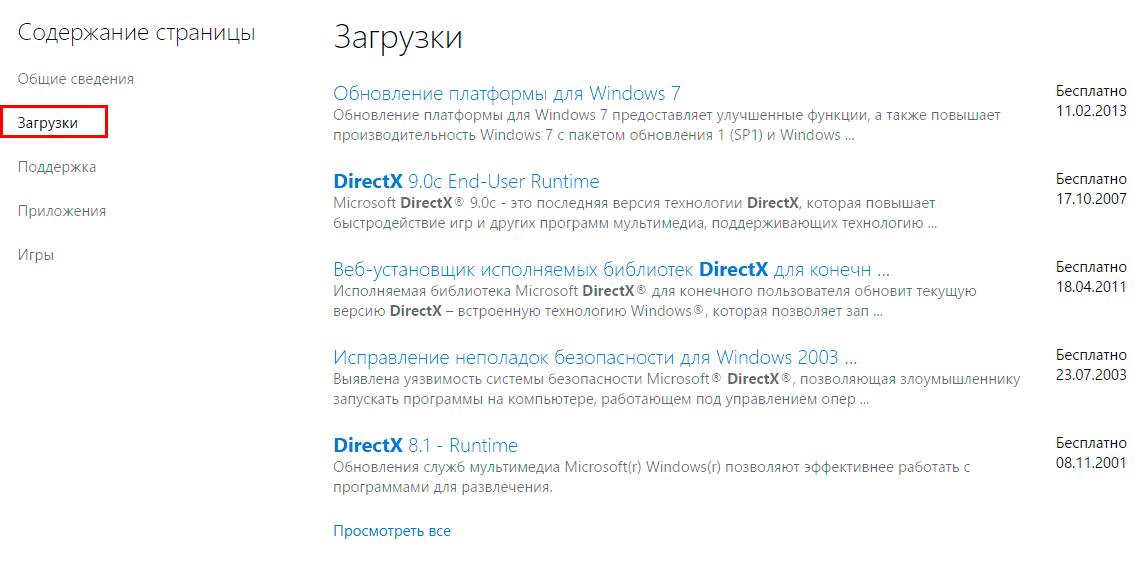
Выберите последнюю версию обновления
- Зайдите на официальный сайт Microsoft.
- Справа вверху находится поисковая форма. Введите в неё запрос «DirectX».
- Перейдите в раздел «Загрузки» и откройте самую новую версию утилиты.
- Скачайте и установите её.
- Можете найти инсталлятор и в других источниках. Но убедитесь, что в нём нет вирусов.
Найти недостающий файл
Если файл повреждён или отсутствует, его можно отыскать в интернете. Существуют сайты с коллекциями динамических библиотек. Кроме того, такие модули часто загружают на облачные сервисы и в файловые хранилища. Однако это не самый надёжный способ. Ведь файлы, скачанные из сети, могут быть заражены вредоносным ПО. Ещё есть проблемы, связанные с совместимостью. Если модуль не подходит для вашей версии Windows, он не будет работать.
Если вы решили скачать «X3DAudio1_7», обязательно просканируйте его антивирусом. Вот сайты, с которых его можно загрузить.
Download-dll.ru — ресурс с подробными инструкциями и описаниями. Это не просто хостинг с файлами. На нём есть статьи, в которых описаны различные ошибки библиотек и способы их устранения. Чтобы найти нужный модуль:
- Слева есть меню с разделами. Откройте «Каталог».
- Там размещены файлы по алфавиту. Откройте список буквы «X» (английской) и найдите нужный модуль.
- В информации указано, для какой ОС подходит библиотека. В строке «Совместимая операционная система» написаны версии Windows. Чуть ниже — разрядность (32 bit или 64 bit).
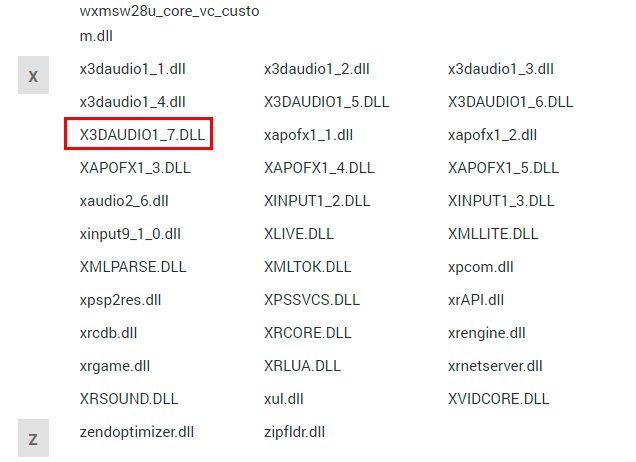
Выберите требуемый файл библиотеки из списка
Ru.dll-files.com. Есть описания сбоев, связанных с выбранной библиотекой. Есть список популярных игр, при запуске которых могут появиться ошибки. Чтобы скачать файл:
- Вбейте в строку поиска запрос «X3DAudio1_7».
- В результатах найдите нужный модуль.
- Скачайте версию библиотеки, которая подходит для разрядности вашей системы (32 bit или 64 bit).
Чтобы узнать, сколько бит в ОС:
- Кликните правой кнопкой мыши по значку «Мой компьютер».
- Выберите пункт «Свойства».
- В поле «Тип» будет указана разрядность системы.
Скачанный файл надо поместить в корневой каталог ОС.
- Зайдите в системный диск (обычно это C:\).
- Откройте папку «Windows». Для этого могут понадобиться права администратора.
- Если у вас 32-разрядная система, перенесите модуль в директорию «System32». Если 64-разрядная — в каталог «SysWOW64».
- Перезагрузите компьютер.
https://www.youtube.com/watch?v=160NdKeaI6Y
Проверьте, запускается ли приложение, связанное с библиотекой звука. Если нет, надо зарегистрировать её в реестре.
- Перейдите в Пуск — Программы — Стандартные.
- Кликните правой кнопкой мыши на «Командная строка».
- Пункт «От имени администратора».
- В Windows 10 это делается проще — щёлкните правой кнопкой мыши на «Пуск» (он выглядит, как логотип Win) и выберите «Командная строка».
- Введите команду «regsvr32 x3daudio1_7.dll» и нажмите Enter.
- Снова перезагрузите компьютер.
Исправление реестра
Ошибка может появиться не из-за повреждений библиотеки, а из-за проблем в реестре. Чтобы его исправить и почистить, можно использовать программы. Например:
- Vit Registry Fix.
- CCleaner.
- Advanced SystemCare.
- Registry Mechanic.
- Registry Booster.
Установите и запустите одну из них. Реестр надо регулярно чистить и проверять на наличие ошибок. Даже если никаких неисправностей не наблюдается.
Сообщение «Отсутствует X3DAudio1_7.dll» может появляться при загрузке системы, запуске каких-то программ или во время работы утилит, если они обращаются к соответствующей библиотеке. Можно устранить ошибку. Но не всегда понятно, из-за чего она появляется. Если один способ не помог, попробуйте другой.
На чтение5 мин
Опубликовано
Обновлено
Ошибка x3daudio1_7.dll является одной из наиболее распространенных проблем, с которой могут столкнуться пользователи операционной системы Windows 10. Эта ошибка возникает, когда компьютер не может найти или загрузить необходимую библиотеку x3daudio1_7.dll, которая отвечает за обработку аудио в играх и приложениях.
Причиной появления ошибки x3daudio1_7.dll может быть удаление или повреждение самой библиотеки, неправильная установка программы или игры, конфликт с другими установленными программами или наличие вирусов на компьютере.
Чтобы исправить ошибку x3daudio1_7.dll, существует несколько методов. Первым шагом является проверка наличия библиотеки в системе и ее местоположения. Если библиотека отсутствует, ее можно скачать из надежных источников в Интернете. Важно при этом помнить, что библиотеку необходимо скачивать с официальных сайтов разработчиков или проверенных ресурсов.
Второй метод — переустановка программы или игры, которая вызывает ошибку. Для этого необходимо удалить программу или игру, затем перезагрузить компьютер и заново установить программу или игру. Это поможет восстановить необходимые файлы и библиотеки.
Чтобы предотвратить возникновение ошибки x3daudio1_7.dll в будущем, рекомендуется регулярно обновлять операционную систему и устанавливать все необходимые патчи и обновления. Также следует использовать надежное антивирусное программное обеспечение, чтобы защитить компьютер от вредоносных программ, которые могут повредить системные файлы.
ОшибкA x3daudio1_7.dll для Windows 10: причины и методы устранения
Причины возникновения ошибки x3daudio1_7.dll могут быть различными. Одной из основных причин является устаревшая версия DirectX – набора компонентов, необходимых для работы игр и приложений. Если версия DirectX устарела или повреждена, то файл x3daudio1_7.dll может быть недоступен или испорчен. Также ошибка может возникать, если файл был случайно удален или поврежден в результате вирусной атаки.
Существует несколько способов устранения ошибки x3daudio1_7.dll для Windows 10:
- Обновление DirectX. Для этого необходимо перейти на официальный сайт Microsoft и загрузить последнюю версию DirectX для вашей операционной системы. После установки обновления необходимо перезагрузить компьютер.
- Проверка наличия файла x3daudio1_7.dll. Для этого необходимо найти папку, в которой установлена проблемная программа или игра, и проверить наличие файла x3daudio1_7.dll. Если файла нет, можно попробовать скопировать его из другой папки или скачать с официального сайта. После копирования файла необходимо перезагрузить компьютер.
- Использование специальных программ. Существуют программы, специально разработанные для исправления ошибок dll. Одна из самых популярных программ – DLL Suite, которая автоматически проверяет систему на наличие поврежденных или отсутствующих файлов dll и восстанавливает их.
При возникновении ошибки x3daudio1_7.dll для Windows 10 рекомендуется применить все указанные методы устранения проблемы. Обновление DirectX, проверка наличия файла и использование специальных программ помогут решить данную проблему и вернуть нормальную работу игр и приложений.
Причины возникновения ошибки x3daudio1_7.dll
Ошибка x3daudio1_7.dll может возникнуть по нескольким причинам:
- Отсутствие или повреждение файла x3daudio1_7.dll
- Конфликт программного обеспечения, вызывающий ошибку при запуске программы или игры
- Некорректная установка или удаление программы или игры
- Проблемы с драйверами видеокарты или звуковой карты
- Нарушение работы операционной системы или ее компонентов
Ошибки с файлом x3daudio1_7.dll часто возникают при запуске игр или программ, которые требуют библиотеку DirectX. Если данная библиотека отсутствует или повреждена, то программа или игра не сможет правильно функционировать.
Также конфликты программного обеспечения, некорректная установка или удаление программы или игры, проблемы с драйверами видеокарты или звуковой карты, а также нарушение работы операционной системы или ее компонентов могут привести к появлению ошибки x3daudio1_7.dll.
Важно отметить, что данная ошибка обычно возникает в операционных системах Windows 10, однако может встречаться и в более старых версиях Windows.
Как устранить ошибку x3daudio1_7.dll в Windows 10
Ошибка x3daudio1_7.dll в Windows 10 может возникнуть в результате отсутствия или повреждения соответствующего файла. Она может вызывать проблемы при запуске игр или других приложений, использующих звуковые эффекты.
Если вы столкнулись с ошибкой x3daudio1_7.dll, следуйте приведенным ниже методам, чтобы устранить ее:
| Метод | Описание |
|---|---|
| 1. Переустановка DirectX | Установите последнюю версию DirectX с официального сайта Microsoft. Перезапустите компьютер после установки для полного внедрения изменений. |
| 2. Обновление драйверов видеокарты | Может потребоваться обновление драйверов видеокарты для полноценной работы звуковых эффектов. Скачайте и установите последнюю версию драйверов с официального сайта производителя видеокарты. |
| 3. Проверка целостности системных файлов | Откройте командную строку от имени администратора и выполните команду «sfc /scannow». Это позволит системе проверить и восстановить поврежденные системные файлы, включая x3daudio1_7.dll. |
| 4. Установка необходимых компонентов | Попробуйте установить последнюю версию Microsoft Visual C++ и Microsoft .NET Framework. Это позволит запущенным приложениям работать с соответствующими зависимостями, включая x3daudio1_7.dll. |
| 5. Переустановка приложения | Если проблема возникает только при запуске определенного приложения, попробуйте переустановить его. Это может помочь исправить поврежденные или отсутствующие файлы, включая x3daudio1_7.dll. |
После применения указанных методов рекомендуется перезагрузить компьютер. Если ошибка x3daudio1_7.dll по-прежнему возникает, обратитесь к специалистам технической поддержки или на форумы, посвященные данной проблеме, для получения дополнительной помощи.
Метод 1: Обновление драйверов DirectX
Чтобы проверить, установлена ли на вашем компьютере последняя версия DirectX и обновить ее, выполните следующие шаги:
- Откройте «Пуск» и найдите «Диспетчер устройств».
- Расширьте раздел «Аудио-, видео- и игровые контроллеры».
- Найдите ищите «DirectX» или «Microsoft DirectX» в списке устройств.
- Щелкните правой кнопкой мыши по найденному устройству и выберите «Обновить драйвер».
- Выберите «Автоматическое обновление драйверов».
Если обновление драйвера завершено успешно, перезагрузите компьютер и проверьте, исправилась ли ошибка x3daudio1_7.dll.
Если этот метод не помог исправить ошибку, попробуйте другие способы из данной статьи.
Метод 2: Установка библиотеки X3DAudio1_7.dll вручную
Если проблема с отсутствующим файлом DLL не была решена после выполнения предыдущего метода, можно попробовать установить библиотеку X3DAudio1_7.dll вручную. Для этого необходимо скачать файл DLL из надежного источника и скопировать его в правильное расположение на компьютере. Вот инструкции, которые помогут вам выполнить этот метод:
- Откройте ваш любимый веб-браузер и найдите надежный источник для скачивания файла DLL. Будьте осторожны и избегайте сомнительных сайтов, чтобы не заразить свой компьютер вирусами или вредоносным программным обеспечением.
- Скачайте файл X3DAudio1_7.dll и сохраните его на вашем компьютере.
- Откройте проводник Windows и перейдите к следующему пути: C:\Windows\System32. Обратите внимание, что это путь по умолчанию, и в вашем случае он может отличаться.
- Скопируйте скачанный файл X3DAudio1_7.dll в папку System32.
- После завершения копирования, перезапустите компьютер.
- Проверьте, решена ли проблема с ошибкой x3daudio1_7.dll. Если ошибка все еще появляется, попробуйте выполнить следующий метод.
Установка библиотеки X3DAudio1_7.dll вручную может быть эффективным способом решения проблем, связанных с отсутствующими DLL файлами. Однако, будьте внимательны при загрузке файлов DLL из Интернета и убедитесь, что вы скачиваете их совершенно безопасным и надежным источником.
Для устранения ошибки x3daudio1_7.dll на Windows 10 выполните следующие шаги: проверьте наличие файла x3daudio1_7.dll в системной папке. Обычно он расположен в C:WindowsSystem32. Если файла нет, скачайте его с проверенного ресурса и переместите в указанную директорию.
Также важно обновить DirectX, так как данный файл является частью этой библиотеки. Зайдите на официальный сайт Microsoft и загрузите последнюю версию DirectX. Установка обновлений может решить проблему одной установкой.
Не забудьте проверить целостность системных файлов через команду sfc /scannow в командной строке с правами администратора. Эта команда просканирует вашу систему на наличие поврежденных или отсутствующих файлов и заменит их, если это необходимо.
Если проблема сохраняется, попробуйте переустановить игру или приложение, которое вызывает данную ошибку. Эта мера устраняет любые конфликты и поврежденные файлы, связанные с программой.
Ошибка x3daudio1 7 dll возникает, когда операционная система не может найти нужный файл или он повреждён. Это может произойти по нескольким причинам.
Несоответствие версии DirectX. Если установлена старая версия DirectX, это может привести к отсутствию необходимых библиотек. Убедитесь, что у вас установлена последняя версия DirectX, которая поддерживает нужные приложения.
Проблемы с установкой игр или программ. Во время установки могут возникнуть ошибки, приводящие к неправильной загрузке файлов. Попробуйте переустановить программу, при этом следуя всем шагам установки.
Вредоносные программы. Вирусы или шпионские программы могут повредить или удалить важные системные файлы. Проведите полное сканирование системы с использованием антивирусного программного обеспечения.
Коррупция файловой системы. Файлы системы могут повреждаться из-за внезапных отключений питания или сбоев в работе оборудования. Используйте инструменты проверки диска для исправления ошибок файловой системы.
Недостаток прав доступа. Некорректные настройки прав могут привести к тому, что система не может получить доступ к необходимым файлам. Убедитесь, что у вашего пользователя есть все необходимые права для работы с программами.
Определите причину возникновения ошибки, чтобы более эффективно её устранить и избежать повторных проблем.
Как проверить наличие файла x3daudio1 7 dll в системе
Откройте «Проводник» Windows и перейдите в директорию C:WindowsSystem32. Здесь находятся основные системные файлы, включая x3daudio1 7.dll. Используйте панель поиска в правом верхнем углу, чтобы ввести «x3daudio1 7.dll». Если файл присутствует, он появится в результатах поиска.
Если вы не найдёте файл в папке System32, проверьте также в C:WindowsSysWOW64, особенно если ваша система 64-битная. Папка SysWOW64 содержит 32-битные версии библиотек на 64-битной системе.
Для более глубокого анализа откройте «Командную строку». Нажмите комбинацию клавиш Win + R, введите cmd и нажмите Enter. Введите команду dir C: /s | find «x3daudio1 7.dll». Это позволит сделать поиск по всей системе, но может занять некоторое время.
Если файл всё равно не найден, возможно, он отсутствует в вашей системе. В этом случае рекомендуется скачать x3daudio1 7.dll с надёжного источника и установить его в одну из вышеупомянутых папок. Будьте осторожны, выбирая источник, чтобы избежать потенциальной угрозы безопасности.
После скачивания и установки файла перезагрузите компьютер и проверьте, исчезла ли ошибка, связанная с x3daudio1 7.dll. Это поможет устранить проблемы с запущенными программами или играми, требующими эту библиотеку.
Методы восстановления отсутствующего файла x3daudio1 7 dll
Для решения проблемы с отсутствующим файлом x3daudio1 7 dll воспользуйтесь одним из предложенных методов.
Первый способ – переустановка игры или приложения, которое вызывает ошибку. Удалите программу через «Панель управления», затем загрузите и установите её заново. Это часто восстанавливает недостающие файлы.
Следующий вариант – загрузка файла x3daudio1 7 dll из надежного источника. Убедитесь, что вы скачиваете файл с официального сайта или уважаемого репозитория. После скачивания скопируйте файл в папку, где установлено приложение, инициирующее ошибку, или в системную папку C:WindowsSystem32.
Используйте проверку системных файлов для восстановления порчи. Откройте командную строку от имени администратора и введите команду sfc /scannow. Это действие просканирует и восстановит поврежденные или отсутствующие системные файлы.
Если проблема не решается, установите или обновите Microsoft DirectX. Обновления могут содержать необходимые компоненты, включая x3daudio1 7 dll, что позволит устранить ошибку.
Попробуйте также обновить драйверы звуковой карты. На сайте производителя устройств можно скачать последние версии драйверов, что иногда помогает решить проблемы с аудио.
В крайнем случае, выполните восстановление системы до наиболее стабильной точки. Перейдите в «Панель управления», выберите «Восстановление» и следуйте инструкциям для отката системы.
Каждый из этих методов способен помочь в решении проблемы с отсутствующим файлом x3daudio1 7 dll. Выберите наиболее подходящий для вашей ситуации и действуйте.
Инструкция по переустановке драйвера звуковой карты
Откройте «Диспетчер устройств». Для этого нажмите сочетание клавиш Win + X и выберите соответствующий пункт из меню.
Найдите раздел «Звуковые, видео и игровые устройства». Раскройте его, чтобы увидеть вашу звуковую карту. Щелкните правой кнопкой мыши по ней и выберите «Удалить устройство».
В открывшемся окне подтвердите удаление, поставив галочку на «Удалить драйверы для этого устройства» и нажмите «OK».
После удаления перезагрузите компьютер. Windows автоматически попытается установить драйвера для звуковой карты при следующем запуске.
Если автоматическая установка не произойдет, вернитесь в «Диспетчер устройств». Нажмите на кнопку «Действие» в верхнем меню и выберите «Обновить конфигурацию оборудования».
Если звук по-прежнему не работает, посетите сайт производителя вашей звуковой карты. Найдите раздел «Поддержка» или «Загрузки» и выберите свой продукт.
Скачайте последнюю версию драйвера, совместимого с вашей версией Windows. Запустите установочный файл и следуйте инструкциям на экране.
После завершения установки перезагрузите компьютер еще раз, чтобы изменения вступили в силу. Проверьте звук, воспроизведя любой аудиофайл.
Как обновить DirectX для устранения ошибки x3daudio1 7 dll
Чтобы обновить DirectX и устранить ошибку x3daudio1 7 dll, выполните следующие шаги:
1. Перейдите на официальный сайт Microsoft. В разделе загрузок найдите страницу, посвященную DirectX. Скачайте последнюю версию установщика DirectX End-User Runtime Web Installer.
2. Запустите загруженный файл. Следуйте инструкциям на экране. Убедитесь, что у вас стабильное интернет-соединение, так как установщик скачать недостающие компоненты.
3. После завершения установки перезагрузите компьютер. Это поможет применить изменения и обновления.
4. Проверьте версию DirectX. Для этого нажмите комбинацию клавиш Win + R, введите dxdiag и нажмите Enter. В открывшемся окне на вкладке «Система» посмотрите версию DirectX.
5. Если ошибка продолжает появляться, попробуйте переустановить игру или приложение, которое вызывает проблему. Это поможет обновить необходимые библиотеки.
После выполнения этих шагов ошибка x3daudio1 7 dll должна исчезнуть. Если проблема сохраняется, рассмотрите возможность обновления драйверов звуковой карты и графического адаптера.
Решение проблемы с помощью сканирования системных файлов
Для исправления ошибки x3daudio1_7.dll на Windows 10 выполните сканирование системных файлов. Это поможет обнаружить и восстановить поврежденные компоненты системы.
-
Откройте командную строку с правами администратора. Для этого нажмите Windows + X и выберите Командная строка (администратор) или Windows PowerShell (администратор).
-
Введите команду sfc /scannow и нажмите Enter.
- Система начнет поиск поврежденных файлов и автоматически их исправлять.
- Процесс может занять некоторое время, дождитесь завершения сканирования.
-
По завершении проверьте результаты. Если будут найдены и устранены нарушения, перезагрузите компьютер.
-
Если проблема сохраняется, выполните дополнительное сканирование. Используйте команду DISM /Online /Cleanup-Image /RestoreHealth.
- Эта команда восстановит состояние образа Windows и исправит любые повреждения.
- Как и в предыдущем случае, дождитесь завершения процесса и перезагрузите систему.
Следуя этим шагам, вы сможете устранить ошибку x3daudio1_7.dll и вернуть системе стабильную работу.
Использование программы для восстановления библиотек DLL
Рекомендуется загрузить и установить проверенную программу для восстановления DLL, такую как Recuva, DLL-files.com Client или Advanced DLL Repair. Эти приложения автоматически найдут недостающие библиотеки и предложат их восстановление.
После установки программы запустите ее и выберите сканирование системы на наличие поврежденных или отсутствующих DLL-файлов. Приложение быстро обрабатывает запрос и показывает список необходимых файлов, включая x3daudio1_7.dll.
Следующим шагом выберите файл, который нужно восстановить, и нажмите кнопку «Восстановить». В большинстве случаев программа сама поместит его в нужную директорию системных библиотек.
Важно после восстановления запустить проверку целостности системных файлов. Откройте командную строку с правами администратора и выполните команду sfc /scannow. Это обеспечит корректное функционирование приложений, использующих восстановленные библиотеки.
Если приложение не смогло восстановить файл, попробуйте загрузить нужный DLL-файл вручную с официального сайта или специализированных ресурсов, обеспечивая безопасность загрузки. Обязательно следите за тем, чтобы источник был доверенным.
Регулярное использование утилит для очистки и проверки системы поможет избежать возникновения подобных ошибок в будущем и обеспечит стабильную работу всех программ.
Рекомендации по предотвращению появления ошибки x3daudio1 7 dll в будущем
Регулярно обновляйте свои драйвера, в частности, аудиодрайвера. Поставьте автоматические обновления, чтобы избежать проблем с совместимостью.
Используйте актуальные версии программного обеспечения и игр. Разработчики часто решают подобные проблемы в новых обновлениях.
Даже если у вас есть установленная игра, регулярно проверяйте целостность файлов. В Steam это делается через свойства игры.
Создайте точку восстановления системы. Это позволит вам быстро возвратиться к работающему состоянию, если ошибка появится заново.
Сканируйте систему на наличие вирусов и вредоносных программ. Некоторые угрозы могут повредить системные файлы, включая x3daudio1 7 dll.
Регулярно очищайте реестр системы с помощью надежных программ. Это поможет избежать конфликтов между различными компонентами.
Следите за состоянием жесткого диска. Используйте встроенные инструменты Windows для проверки и восстановления ошибок.
Если используете сторонние приложения для работы с аудио, убедитесь, что они совместимы с вашей системой и драйверами.
Поддерживайте порядок в системе: удаляйте ненужные программы, пополняйте пространство на диске для повышения производительности.
Соблюдайте рекомендации разработчиков программного обеспечения. Часто в руководствах указаны дополнительные настройки, которые могут помочь избежать ошибок.


